Plans d'engagement (module optionnel)
Le module optionnel «Plans d’engagement» vous permet de définir des créneaux d’intervention en tenant compte des horaires de jour et de nuit, des jours ouvrables et fériés, des semaines et des mois calendaires.
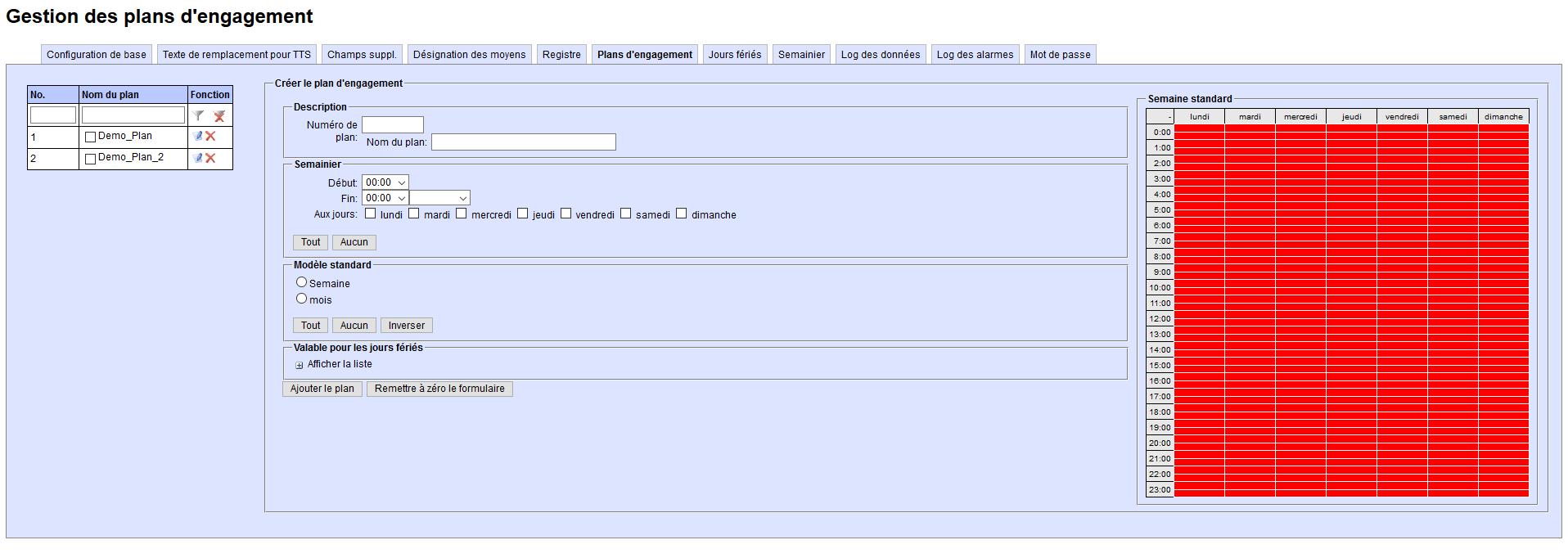
L’ensemble des plans d’intervention déjà créés sont répertoriés sur la gauche. Vous pouvez les filtrer par numéro ou par nom, et choisir de modifier ![]() ou supprimer
ou supprimer ![]() certains plans.
certains plans.
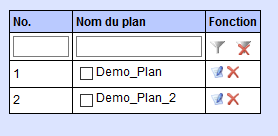
Création de plans d’intervention
- Description: Définissez un nom distinctif et un numéro pour le plan.
- Semainier: Indiquez la fenêtre temporelle et les jours de la semaine pendant lesquels le plan est valide. Les horaires choisis apparaissent en vert dans le graphique de droite. Il n’est pas possible de tracer les créneaux d’intervention. Sélectionnez l’option «+ X Jours» pour ajouter le nombre de jours souhaité à partir de la date de début. Voici deux exemples: Sur la gauche, le service commence le vendredi à 17:00 et se poursuit jusqu’au lundi à 06:00 => 17:00 - 06:00 Uhr +2Jours. L’exemple de droite illustre un service hebdomadaire régulier du lundi au vendredi entre 08:00 et 16:00.
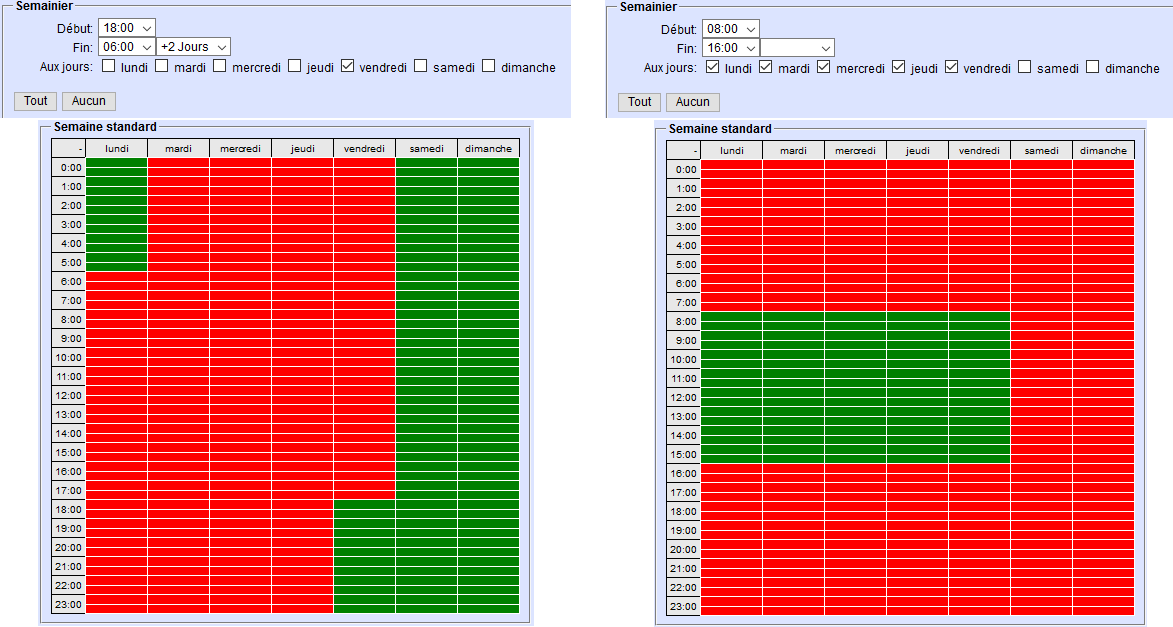
- Modèle standard: Définissez les semaines ou mois de validité du plan (juin-août ou semaines 1,2,3 par ex.). Le schéma est valable pour toutes les années.
- Valable pour les jours fériérs: Définissez si le plan d’intervention sera également valable les jours fériés. Par défaut, les jours féries ne sont pas pris en compte: seuls les jours de la semaine et l’alarme standard sont appliqués. Si vous excluez les jours fériés, aucune alarme ne sera appliquée les jours fériés: ceux-ci apparaîtront alors en rouge dans le plan. Si vous incluez les jours fériés dans le plan d’intervention, ils apparaîtront en vert. Vous pouvez modifier les jours fériés affichés dans le menu «Jours fériérs».
Pour enregistrer le nouveau plan d’intervention, cliquez sur le bouton «Ajouter le plan».
Attribution d’un plan d’intervention à un groupe
Pour attribuer un plan d’intervention à un groupe, accédez à l’onglet «Données» et sélectionnez le menu «Organigramme/arborescence». Sélectionnez le dossier de votre choix et cliquez sur l’icône de modification. Dans la zone «Plan d’engagement pour le groupe», sélectionnez le plan de votre choix et confirmez en cliquant sur «enregistrer».

Vue de simulation
La vue de simulation permet de visualiser de quoi le plan d’intervention aura l’air à une date précise ou la façon dont plusieurs plans pourraient se chevaucher à cette même date. Pour l’afficher, cochez les plans de votre choix dans la liste. Sous la zone «Créer le plan d’engagement», s’ouvre une nouvelle zone, «Aperçu de la simulation».
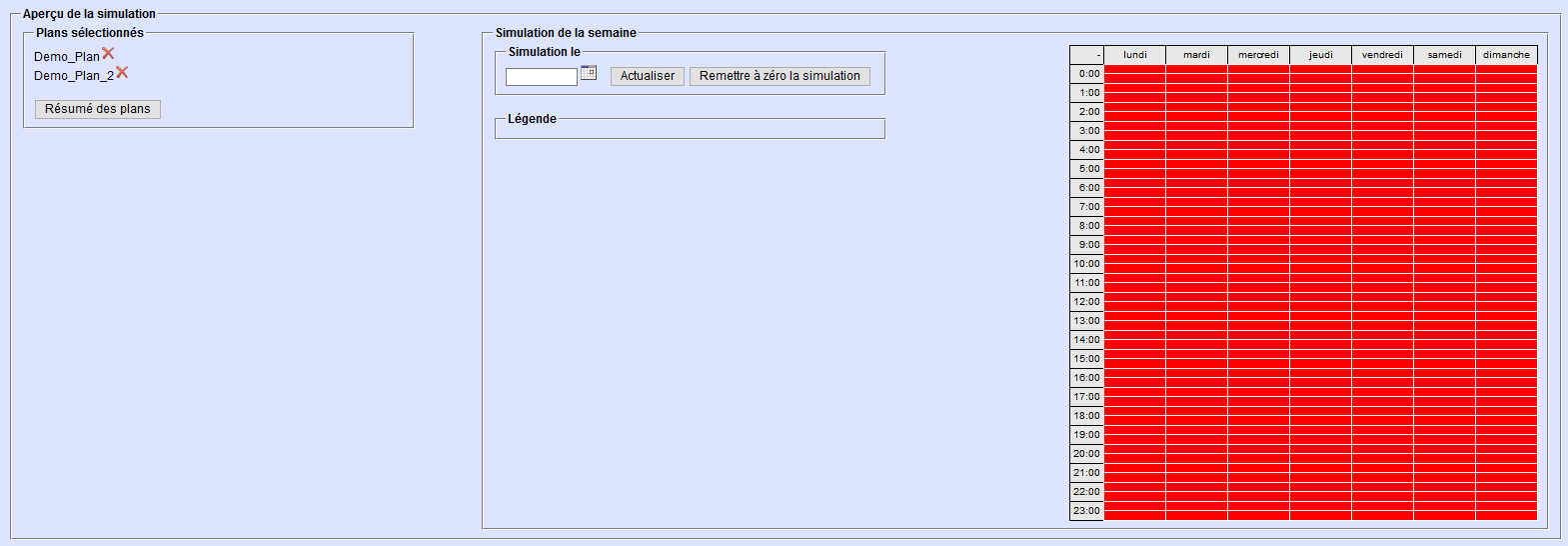
Vous pouvez choisir de réunir les plans sélectionnés sur la gauche. Dans la zone «Simulation de la semaine», choisissez une date pour visualiser l’apparence du plan d’intervention sur la semaine correspondante.
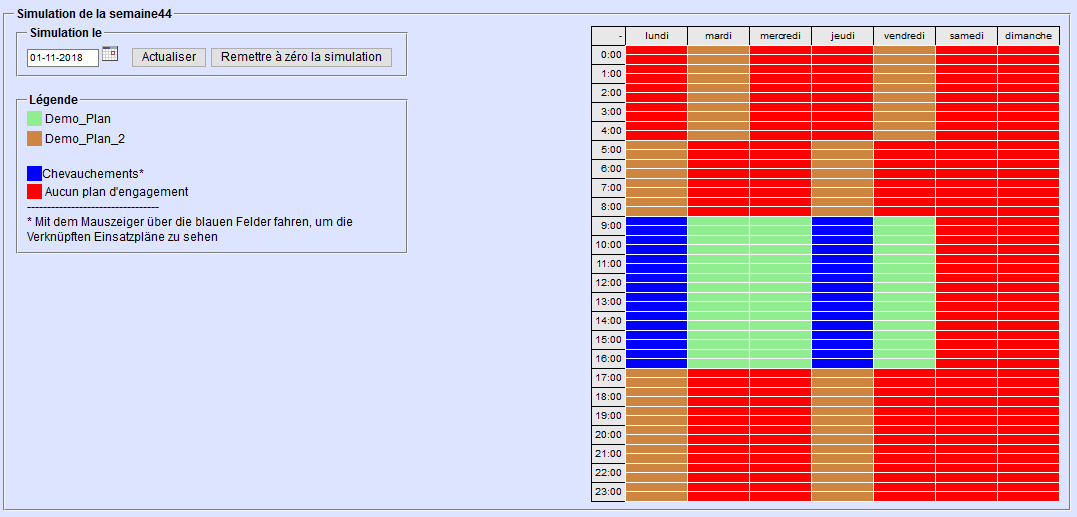
Si vous avez sélectionné plusieurs plans, le graphique les affiche et met en valeur les chevauchements entre eux.